搜狗输入法怎么设置打字的时候显示出拼音提醒
搜狗输入法是大家比较常用的拼音输入工具,有的习惯在输入的时候有拼音提示,这样可以让我们更好更快的进行录入。那么,搜狗输入法怎么设置打字的时候显示出拼音提醒呢?
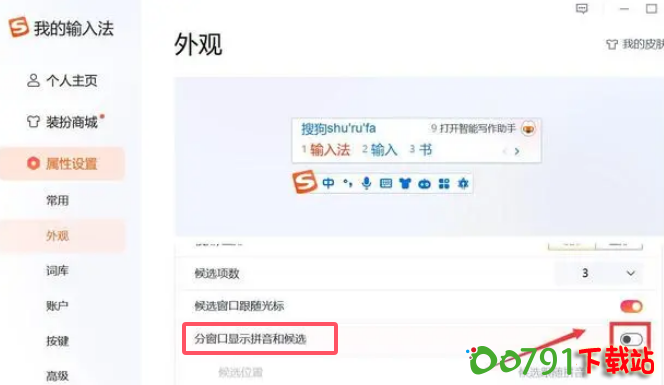
搜狗输入法打字时显示拼音的设置方法:
1、打开搜狗输入法的设置界面:可以通过右键点击搜狗输入法的状态栏,在弹出的菜单中选择“设置属性”。
2、选择“外观”选项卡:在设置属性窗口中,找到并选择“外观”选项卡。
3、找到“显示设置”部分:在“外观”选项卡中,寻找“显示设置”部分。
4、勾选“显示拼音提示”选项:在“显示设置”中,勾选“显示拼音提示”选项。
5、保存设置:点击“确定”或“应用”按钮,保存设置。完成操作。